
Seguimos con nuestro proceso de instalación de Windows 8 en nuestro Mac mediante Bootcamp. Ya hemos visto cómo crear un USB de instalación de Windows 8 para poder usarlo en nuestro Mac, y ahora, el siguiente paso que hay que dar es bajar los drivers necesarios para que todo funcione bien, y eso se hace descargando el Software de Compatibilidad que el propio Asistente de Bootcamp nos ofrece. Y es que aunque el hardware de los Mac poco a poco se ha ido haciendo más «estándar», con procesadores Intel, gráficas NVIDIA… igual que el hardware de los Pc, aún hay algunos componentes que Windows no reconoce automáticamente y necesitamos instalar los controladores adecuados. Una vez hayamos instalado nuestro Windows 8, nuestro Mac funcionará bien, pero no será hasta que instales Bootcamp 4.0 en Windows cuando todo funcionará como debe, pero no te engaño, habrá cosas como los gestos multitáctiles de tu trackpad que no va a funcionar ni instalado Bootcamp ni nada.
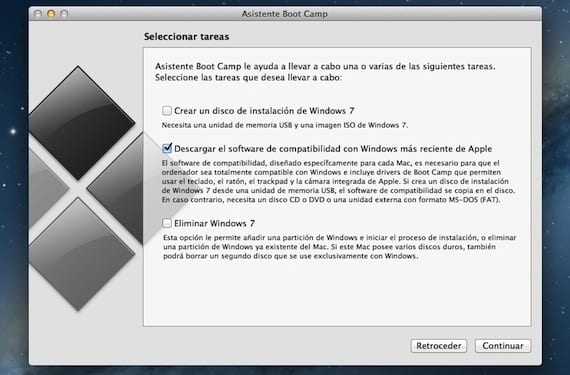
Vamos a ejecutar el Asistente de Bootcamp que está dentro de Aplicaciones>Bootcamp (en nuestro Mac, claro), y marcamos sólo la opción «Descargar el software de compatibilidad con Windows más reciente de Apple«. Este software podrás grabarlo en un CD o DVD, o en una memoria USB siempre que esté formateada en formato MS-DOS (FAT). Cuidado con usar una memoria con contenido, porque se formateará y se borrará todo antes de copiar el software de compatibilidad.

Seleccionamos nuestra opción, en este caso he marcado grabarlo en una unidad externa, y pulsamos en Continuar. Nos aparecerá entonces una ventana en la que nos pedirá que le indiquemos el destino de la descarga, y aceptamos cuando esté todo listo.
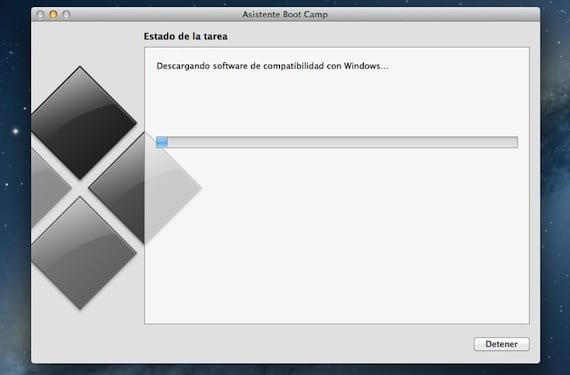
Comenzará el proceso de descarga desde internet. A veces tarda bastante, pero lo normal es que en unos minutos esté descargado. Automáticamente pasará el contenido a tu USB (o DVD, depende de lo que seleccionaras). Puede que te pida permiso de administrador para copiar el contenido a su destino, introduce entonces tu clave y listo. Una vez haya terminado el proceso sin fallos, ya tienes todo lo necesario para instalar Windows en tu Mac.
Este software de compatibilidad podrás descargarlo siempre que quieras, sólo ejecutando el Asistente de Bootcamp y seleccionando esa opción, pero lo más recomendable es que lo hagas antes de instalar Windows para evitar problemas.
Más información – Instalar Windows 8 con Bootcamp en tu Mac (I): crear USB de instalación
En la parte que dice descargar el sofware de compatibilidad con Windows más reciente de Apple dice: El sofware de compatibilidad diseñado especifcamente para cada mac, es necesario para que el ordenador sea totalmente compatible con Windows e incluye drivers de Bootcamp que permiten usar el teclado, el ratón, el trackpad y la cámara intregada de Apple…
Si crea un disco de instalación de Windows 7(En este caso Windows 8) desde una unidad de memoria USB, el sofware de compatibilidad se copiara en el disco. En caso contrario, nececita un disco CD o DVD o una unidad externa con formato MS – DOS (FAT) ¿Qué quiere decír?
estoy en la parte donde te hay que descargarse los drivers para que sea compatible con Windows.. y lleva más de media hora sin avances.. es normal??